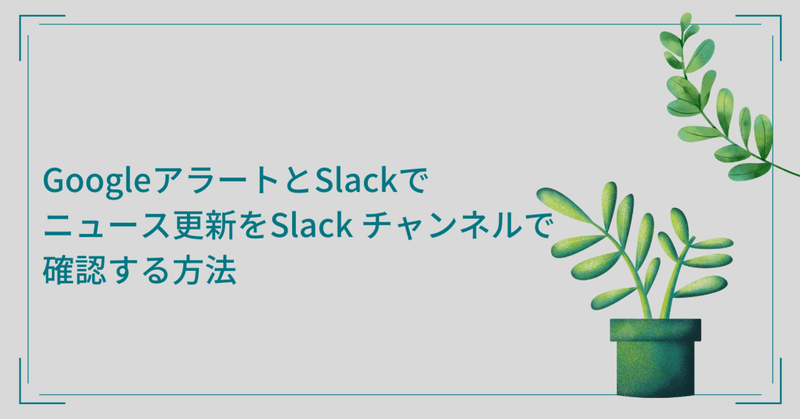
GoogleアラートとSlackでニュース更新をSlack チャンネルで確認する方法
自分の設定したキーワードのニュースが更新されたときにSlackチャンネルで確認する方法です。
この設定をすれば、以下のようにSlackの任意のチャンネルに更新されたニュースの一覧が自動的に届くようになります。

Googleアラートの設定
Googleのアカウントにログインし、以下URLにアクセスします。
https://www.google.co.jp/alerts
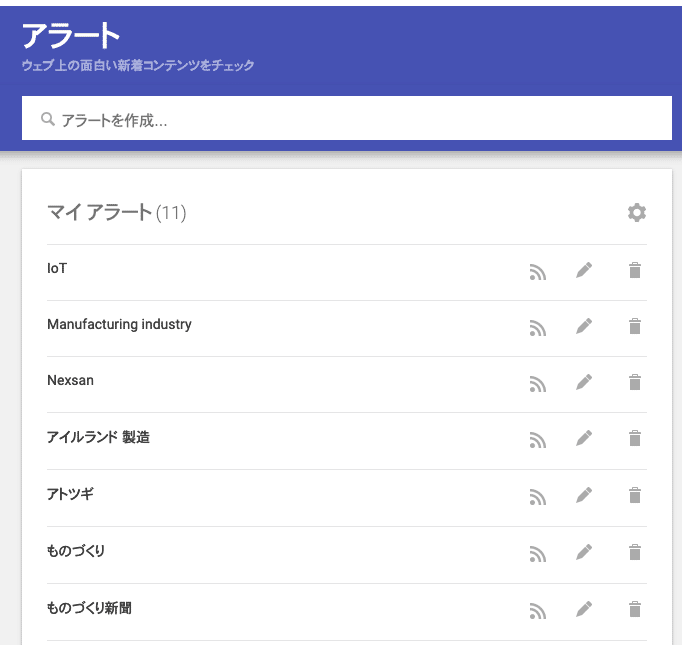
「アラートを作成...」の欄にキーワードを入れます。たとえば町工場のことを知りたい場合には「町工場」と入れます。
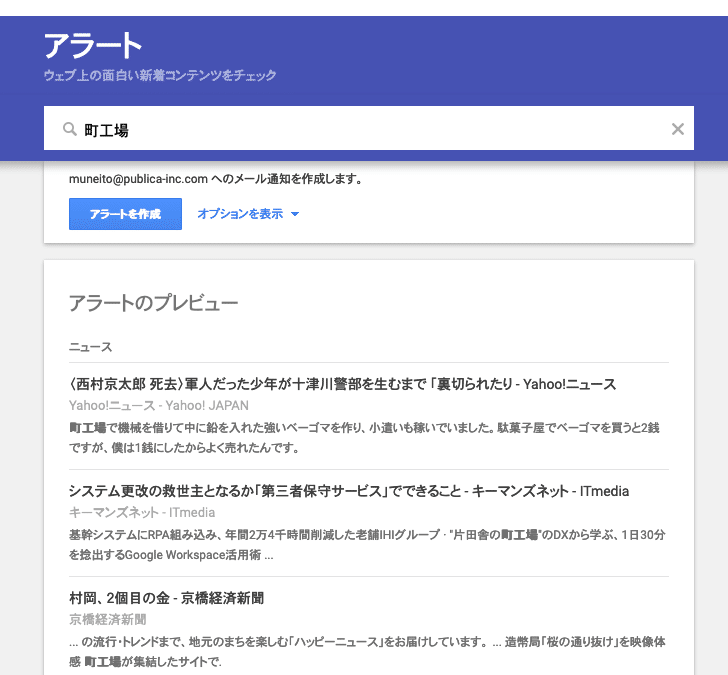
「オプションを表示」をクリックします。
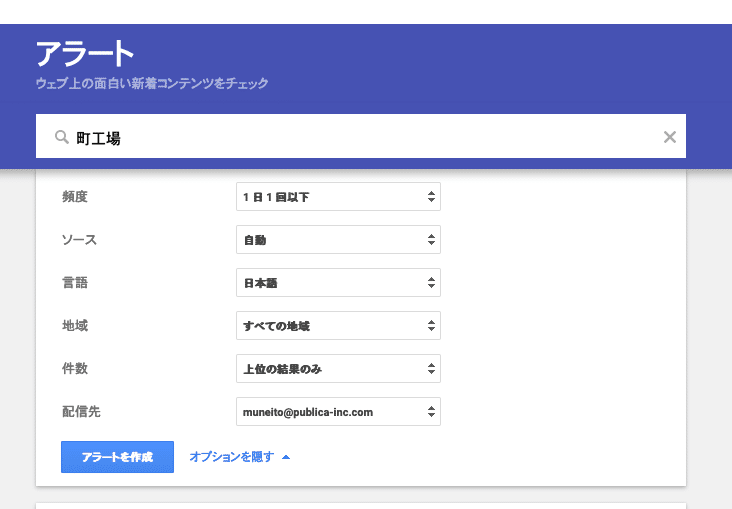
頻度は「その都度」に設定するとすぐSlackに更新が来るようになります。配信先は 「RSSフィード」にします。
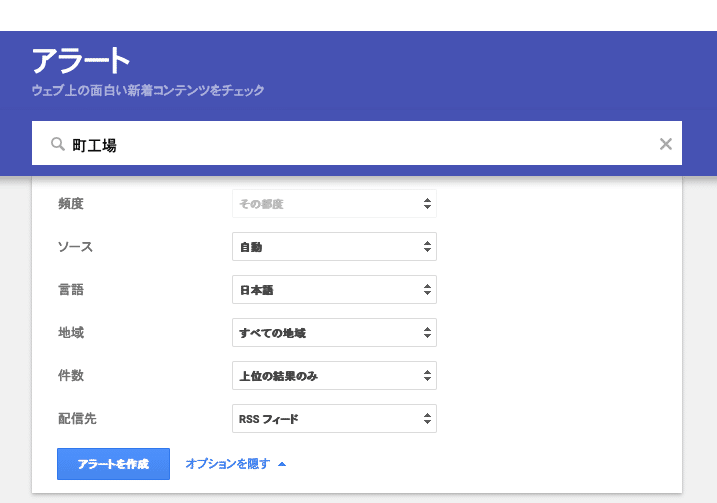
「アラートを作成」を押します。
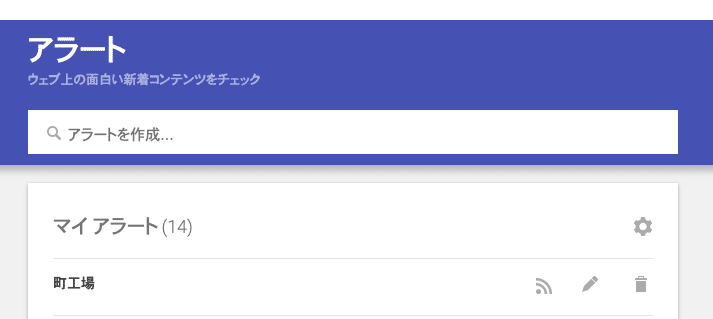
一覧に出てきたら、右のアイコンのうちRSSのボタン(一番左のWiFiマークを45度傾けたマーク)を押します。
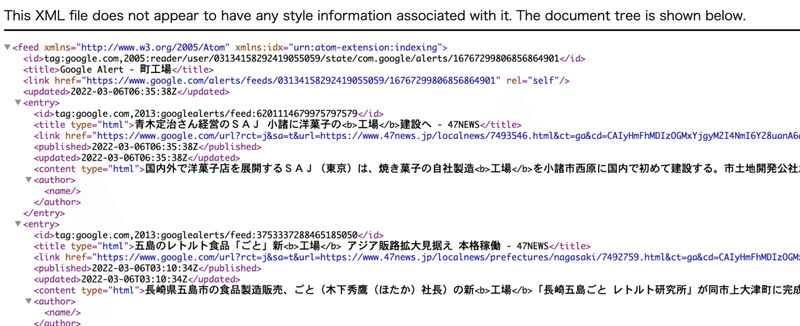
こんな感じのXMLファイルが表示されます。このうち、上から4行目のlink hrefのところのURL、つまり、
https://www.google.com/alerts/feeds/03134158292419055059/16767299806856864901
をコピーします。
Slackの設定
Slackの「設定と管理」から「アプリを管理する」をクリックします。
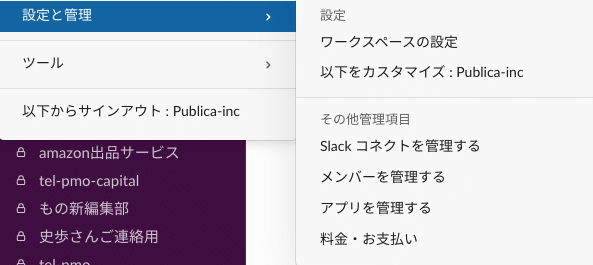
「Appディレクトリ」のところに「RSS」を入れます。
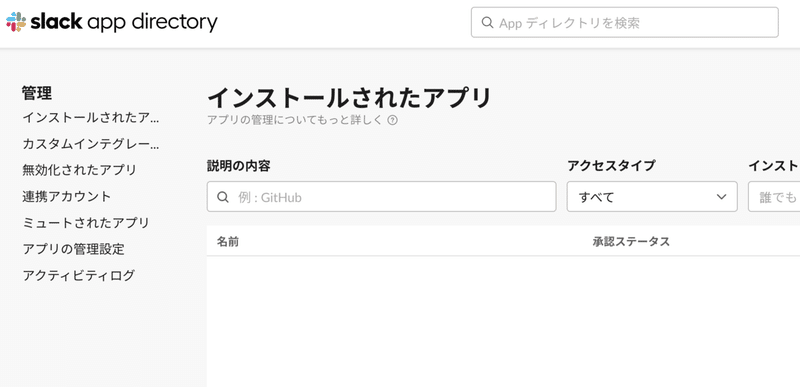
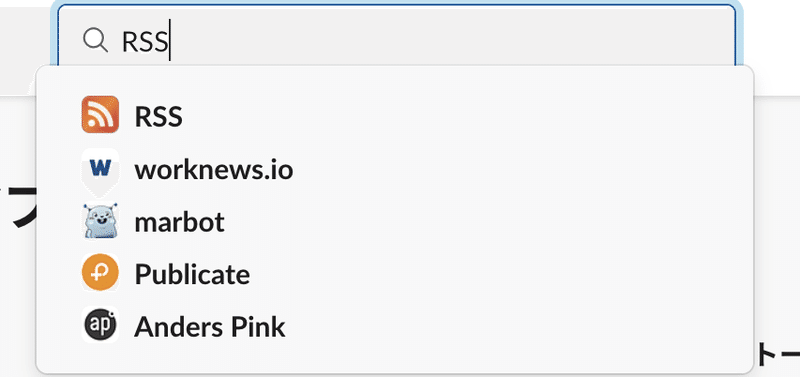
「RSS」と入力すると選択肢に「RSS」が出てきますのでこれをクリックします。
「Slackに追加を押します」
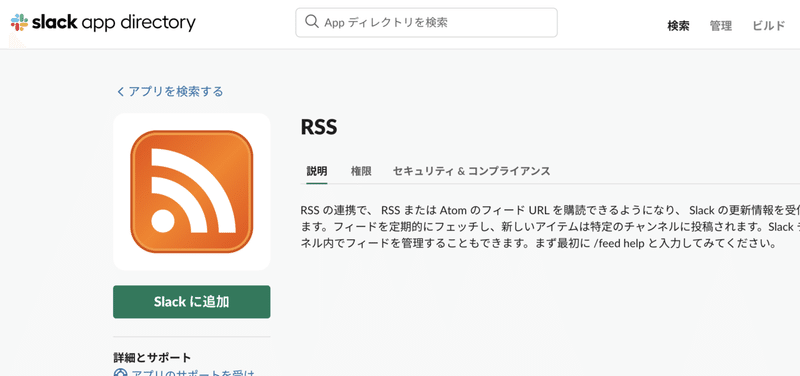
「RSSインテグレーションの追加」を押します。
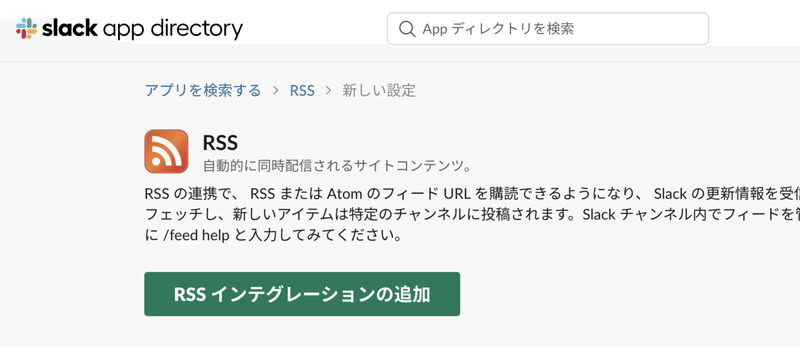
「フィードの追加」の「フィードURL」に先ほどコピーしたURLを貼り付けます。
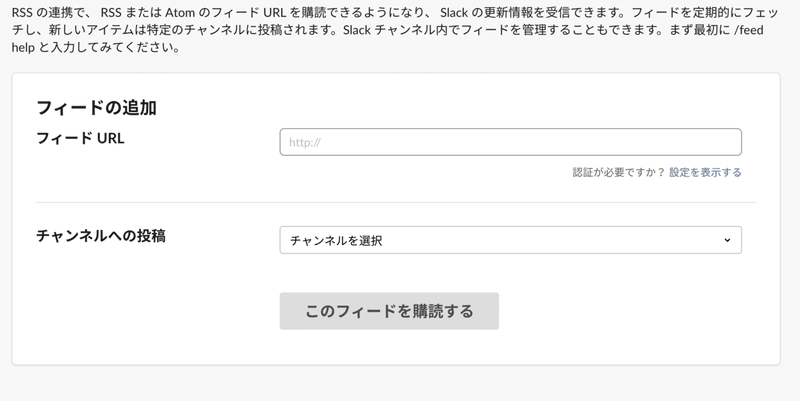
「チャンネルへの投稿」はニュースを表示したいチャンネルを指定します。全社員に表示したいときには #generalや、自分だけに表示したいときには #(自分のアカウント名)を指定します。
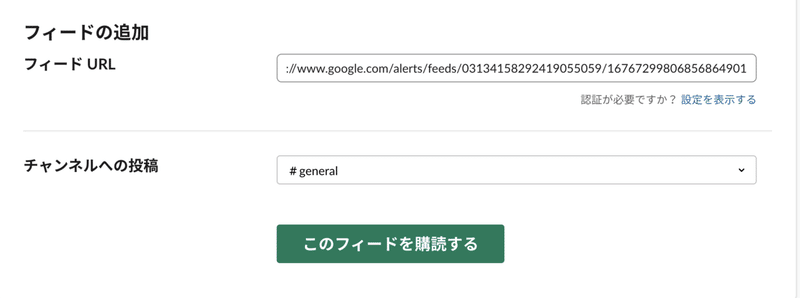
「このフィードを購読する」を押します。
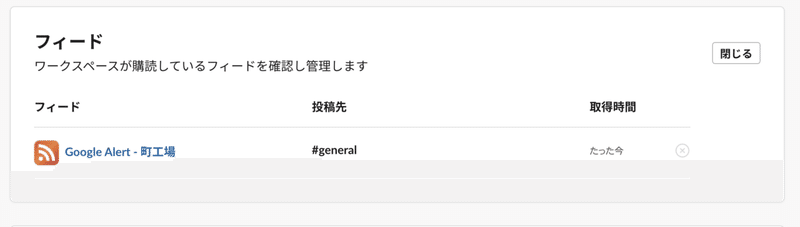
追加されました。これで町工場のニュースが更新されると自動的に Slackの#generalチャンネルに表示されるようになりました。
注意
・キーワードによっては数多くのニュースがどんどん表示されてしまいますので、他のやりとりがどんどん見えなくなる恐れがあります。そういう場合には、ニュース専門のチャンネルを新設し、そこに表示するようにしたほうが便利かもしれません。
・新しいキーワードを増やすときには、Gooleアラートでアラートを作成し、URLをコピーした上で、SlackのRSSの「フィードの追加」を設定する必要があります。Googleアラートを追加しても自動的には追加されませんのでご注意ください。
ものづくり新聞
宣伝です。ものづくり新聞というメディアを運営しています。
この記事が気に入ったらサポートをしてみませんか?
